Aktualizací na nejnovější verzi iOS nebo iPadOS získáte nejnovější funkce, aktualizace zabezpečení a opravy chyb. Pokud se zobrazí zpráva, že ke stažení a instalaci aktualizace není dost místa, uvolněte jej pomocí doporučení nebo se připojte k počítači a nainstalujte aktualizaci.
Správa volného místa na iPhonu, iPadu nebo iPodu touch
Chcete-li na zařízení uvolnit místo, vyzkoušejte naše doporučení. Můžete také odstranit nebo odložit aplikace a obsah. Nemusíte kupovat větší úložiště na iCloudu. Jaký je rozdíl mezi úložištěm v zařízení a úložištěm na iCloudu?
- Přejděte do Nastavení > Obecné > Úložiště: [zařízení].
- Sjeďte k části Doporučení a podívejte se na tipy.
- Chcete-li doporučení zapnout, klepněte na Povolit nebo klepnutím na doporučení zkontrolujte obsah, který můžete odstranit.
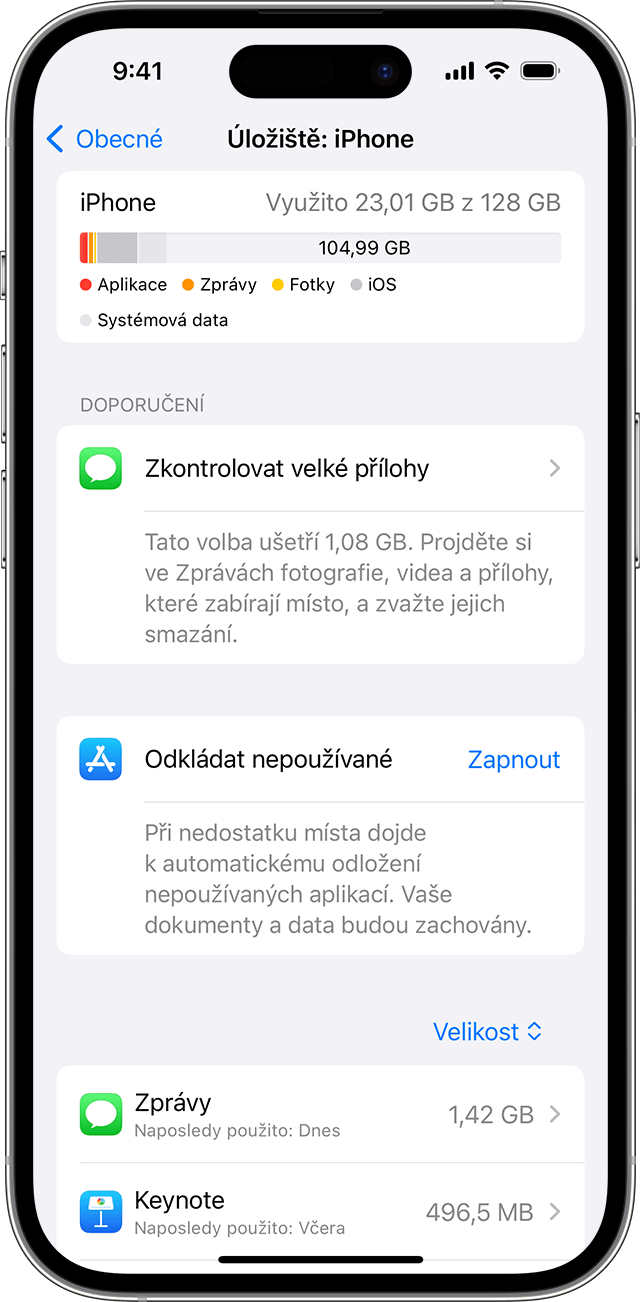
Pokud i po použití doporučení potřebujete víc místa, můžete smazat nepotřebné aplikace a obsah:
- Přejděte do Nastavení > Obecné > Úložiště: [zařízení].
- Přejděte na seznam aplikací a vyberte jakoukoliv aplikaci, abyste viděli, kolik místa zabírá.
- Klepněte na aplikaci a vyberte možnost:
- Odložit aplikaci, čímž uvolníte místo, které využívá, ale necháte si na zařízení její dokumenty a data.
- Smazat aplikaci, čímž ji úplně odstraníte spolu se všemi jejími daty. Některé aplikace, například Apple Music, umožňují smazat určité dokumenty a data. Zakoupené aplikace a obsah si můžete znovu stáhnout později.
- Zkuste aktualizaci nainstalovat znova. Přejděte do Nastavení > Obecné > Aktualizace softwaru.
Pokud v grafu, který ukazuje úložiště zařízení, vidíte Další nebo Systémová data, nemusíte provádět žádné kroky. Místo toho smažte nepotřebné aplikace a obsah a použijte doporučení.
Aktualizace iPhonu, iPadu nebo iPodu touch pomocí počítače
- Otevřete Finder na Macu nebo aplikaci Apple Devices na PC. Pokud vaše PC nemá aplikaci Apple Devices nebo váš Mac používá macOS Mojave a starší, otevřete místo toho iTunes. Zjistěte, jakou verzi macOS používáte na svém Macu.
- Připojte zařízení k počítači.
- Vyhledejte na počítači svoje zařízení. Možná budete muset potvrdit důvěryhodnost vašeho zařízení, abyste mohli pokračovat.
- Klikněte na tlačítko Vyhledat aktualizaci.
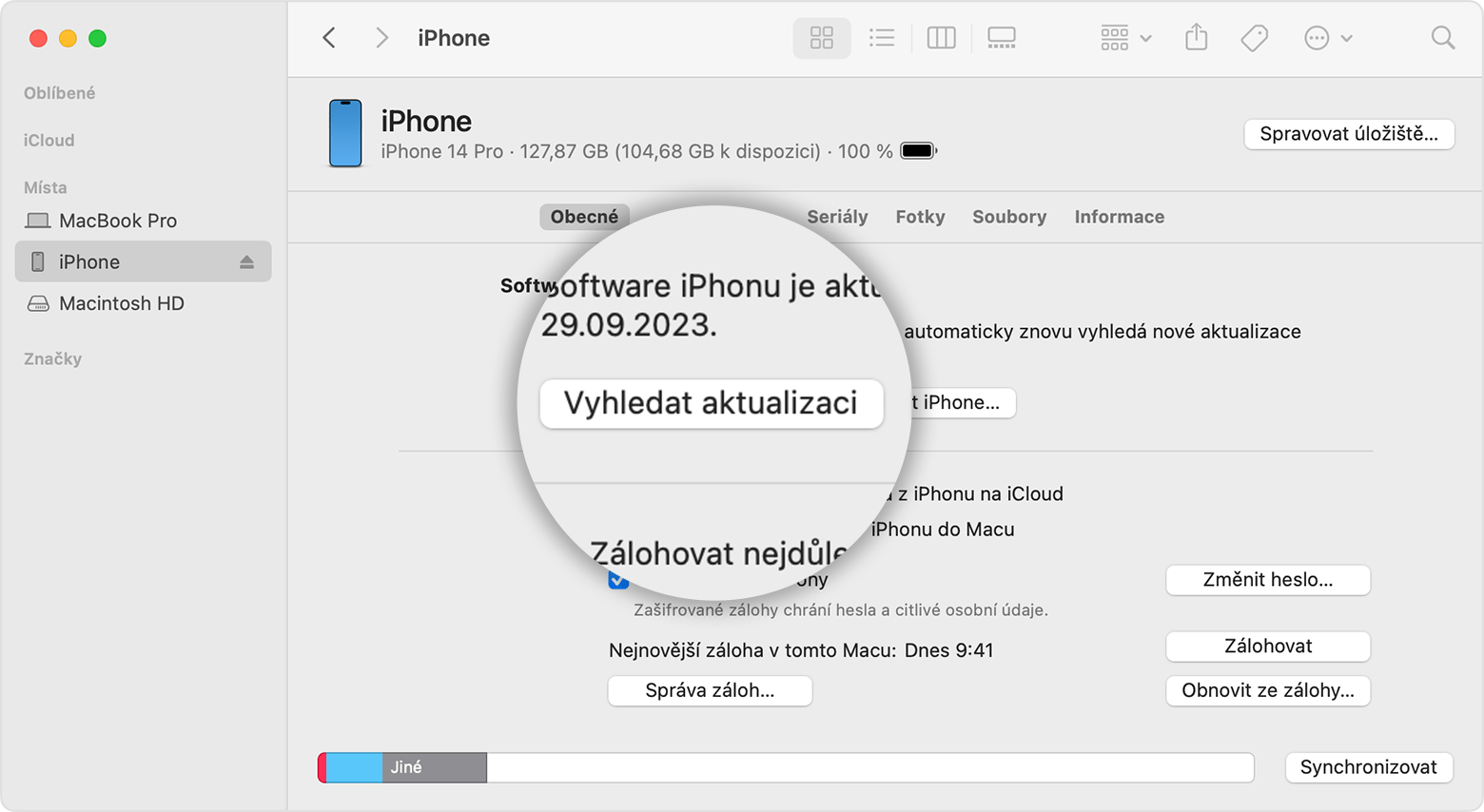
- Klikněte na Stáhnout a aktualizovat.
Pokud se během aktualizace objeví upozornění, zjistěte, jak vyřešit chybu nebo upozornění.
Pokud stále potřebujete pomoc
Pokud stále potřebujete pomoc, kontaktujte podporu Apple.